
- •Лабораторная работа №2. Обработка текстовой информации, обмен данными между приложениями
- •Упражнение 1. Редактирование документа
- •Упражнение 2. Выделения фрагментов текста
- •Упражнение 3. Работа с фрагментами
- •Упражнение 4. Работа с фрагментами с использованием буфера обмена
- •Упражнение 5. Форматирование символов
- •Упражнение 6. Специальные типы шрифта
- •Упражнение 7. Форматирование абзацев
- •Упражнение 8. Создание и редактирование таблиц
- •Упражнение 9. Оформление таблиц
- •Упражнение 10. Вычисления в таблице
- •Упражнение 11. Сортировка в таблицах
- •Упражнение 12. Построение диаграмм на основе таблиц
- •Упражнение 13. Графика на основе автофигур
- •Упражнение 14. Взаимодействие текста и графики
- •Упражнение 15. Буквица
- •Упражнение 16. Внедрение объектов (ole)
- •Упражнение 17. Связывание объектов (dde)
- •Упражнение 18. Cвязь документов через файлы
- •Упражнение 19. Списки
- •Упражнение 20. Колонтитулы
- •Упражнение 21. Сноски
- •Электронная таблица Excel
- •Программа подготовки презентаций Power Point.
- •Упражнение 26. Идентификация элементов word
- •Закладки
- •Названия
- •Упражнение 27. Структура документа
- •Упражнение 28. Стиль
Упражнение 11. Сортировка в таблицах
Отсортируйте строки таблицы возрастанию высоты водопада
Меню - Таблица - Сортировка
Высочайшие и наиболее известные водопады мира
Местоположение |
Название |
Высота, м |
Юж. Америка |
Анхель |
1054 |
Африка |
Бойома |
40 |
Африка |
Виктория |
120 |
Юж. Америка |
Игуасу |
72 |
Сев. Америка |
Йосемитский |
727 |
Сев. Америка |
Ниагарский |
51 |
Океания |
Сатерленд |
580 |
Африка |
Тугела |
933 |
Евразия |
Утигард |
610 |
Упражнение 12. Построение диаграмм на основе таблиц
1.Используйте Панель инструментов «Диаграмма»
2.Выделите столбцы «Название» и «Высота» и постройте на их основе диаграмму. Обязательно поместите для этой диаграммы легенду и метки данных.
Упражнение 13. Графика на основе автофигур
Используйте Панель инструментов «Рисование»
Используйте стандартные авто фигуры и надписи.
Нарисуйте схему товарного производства
Сгруппируйте готовый графический рисунок
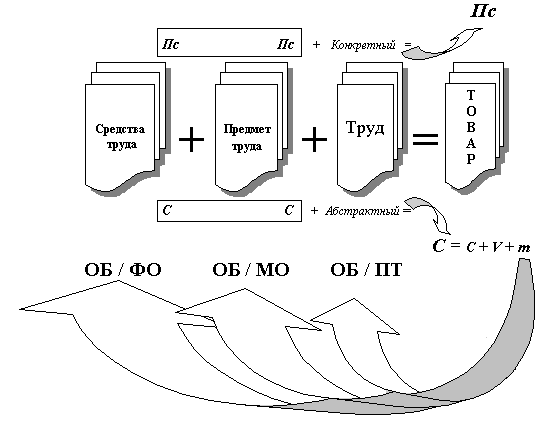
Упражнение 14. Взаимодействие текста и графики
Изучить все виды взаимодействий на следующем примере:
1.Сделать 3 копии следующего фрагмента

Текстовый редактор предназначен для подготовки всех видов текстовой документации – статей, писем, технических описаний и т.д. Текстовый редактор предоставляет возможность многократно исправлять отдельные фрагменты, не вводя заново весь текст, включать в текст рисунки и другие материалы, подготовленные на компьютере, печатать на принтере в нужном количестве – экземпляров. Текстовый редактор позволяет вставлять, убирать, заменять, переносить буквы и слова, строки, выбирать тип шрифта для печати, выделять, подчеркивать отдельные слова, быстро находить нужные фрагменты в тексте, выравнивать края текста, сохранять текст на диске. Таким образом, обработка текстовых материалов на компьютере может выполняться значительно быстрее и эффективнее, чем на пишущей машинке.
ниже
2. (1 фрагмент) повернуть Word и поместить за текст
3. (2 фрагмент) раздвинуть текст рисуноком Word
4. (3 фрагмент) обрамить рисунок Word текстом
Упражнение 15. Буквица
Оформить «буквицей» первую строку текста выше
(Меню- Формат- Буквица)
1. (1 фрагмент) с одной высотой буквы и расстоянием от текста.
2. (2 фрагмент) с другой высотой буквы и расстоянием от текста.
3. (3 фрагмент) с третьей высотой буквы и расстоянием от текста.
Упражнение 16. Внедрение объектов (ole)
Сверните окно текстового редактора WORD.
Загрузите графический редактор Paint.
Сделайте небольшой рисунок, квадрат красного цвета с вписанным в него синим кругом.
Скопируйте этот квадрат в Буфер обмена.
Сверните окно Paint.
Активизируйте окно WORD (нажав < Alt + Tab>).
Вставьте рисунок из буфера обмена Меню –Правка - Вставить.
Примечание! Для редактирования объекта достаточно щёлкнуть по нему 2 раза мышкой. После этого вызовется программа, в которой он был создан, и можно редактировать объект.
8. Закрасьте: квадрат синим цветом, а круг зеленым.
Рисунок отредактирован в основном документе, а в том документе, где он был создан, никаких изменений не произошло.
Активизируйте Paint, нажав < Alt + Tab>, убедитесь, что в исходном документе квадрат остался красным, а круг синим. Сверните окно Paint.
